1、点击开始,选择设置选项。
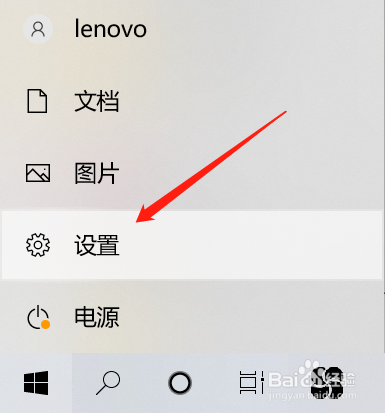
2、点击【系统】选项,【电源和睡眠】选项,找到并点击【其他电源设置】选项。

3、在打开的【电源选项】界面,点击当前使用的电源模式后面的【更改计划设置】。

4、在打开的【编辑计划设置】界面点击【更改高级电源设置】选项。
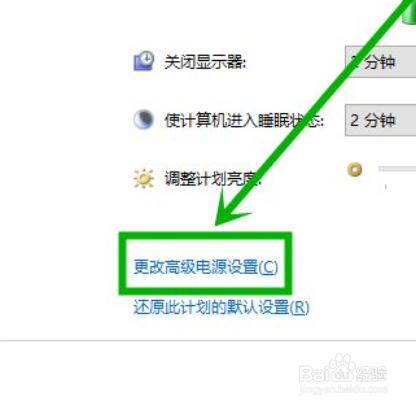
5、显示>>显示器亮度变暗,将下面的两个值全部调成“0”即可。

时间:2024-11-15 10:42:26
1、点击开始,选择设置选项。
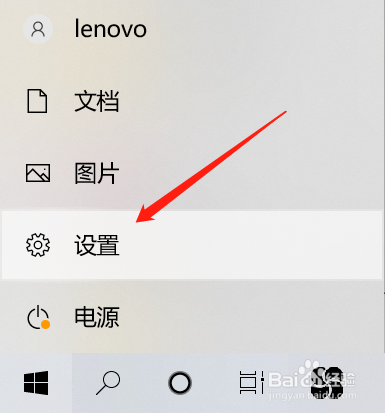
2、点击【系统】选项,【电源和睡眠】选项,找到并点击【其他电源设置】选项。

3、在打开的【电源选项】界面,点击当前使用的电源模式后面的【更改计划设置】。

4、在打开的【编辑计划设置】界面点击【更改高级电源设置】选项。
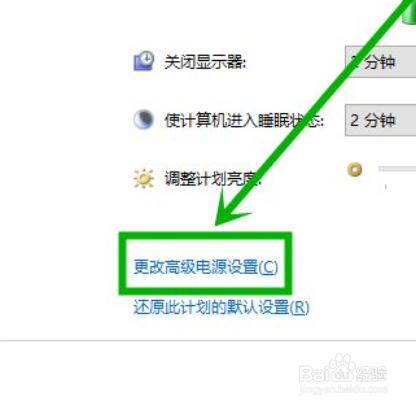
5、显示>>显示器亮度变暗,将下面的两个值全部调成“0”即可。

